VSCodePHP代码提示技巧全解析
时间:2025-08-05 17:36:51 368浏览 收藏
想要提升PHP开发效率?本文详解VSCode PHP代码提示的配置与使用技巧,助你打造高效开发环境。首先,安装必备插件PHP Intelephense,并正确配置PHP版本及可执行文件路径。接着,通过修改`settings.json`文件,启用快速提示和触发字符提示,确保项目根目录下`.vscode/settings.json`配置无误。若配置后仍无效,可尝试排查插件冲突、清除缓存、检查PHP版本兼容性及文件编码等问题。此外,文章还介绍了自定义代码提示行为和添加代码片段等高级用法,让你充分利用VSCode的代码提示功能,告别手误,大幅提升编码效率。
安装PHP Intelephense插件并配置PHP版本和可执行文件路径;2. 在settings.json中启用quickSuggestions和suggestOnTriggerCharacters;3. 确保项目根目录有.vscode/settings.json且配置正确;4. 重启VSCode使配置生效;5. 若仍不工作,排查插件冲突、清除缓存、检查PHP版本兼容性、文件编码是否为UTF-8、简化项目结构或手动设置搜索路径;6. 可通过修改settings.json自定义提示行为或添加代码片段提升效率,完成配置后代码提示即可正常工作。
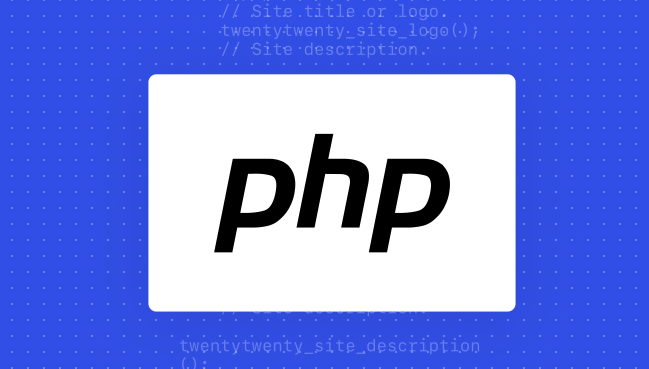
PHP代码提示,说白了,就是让VSCode在你写代码的时候,像个贴心小助手一样,自动帮你补全代码,减少敲键盘的时间,还能避免一些手误。这玩意儿用起来,效率真的能提升不少。
VSCode本身对PHP的支持不算特别完美,需要一些小小的配置。但别担心,配置一次,以后就省事多了。
解决方案
安装PHP Intelephense插件: 这是VSCode里最流行的PHP代码提示插件,功能强大,支持自动补全、代码跳转、错误检查等等。打开VSCode,点击左侧的扩展按钮(或者按
Ctrl+Shift+X),搜索“PHP Intelephense”,然后点击安装。配置PHP环境: Intelephense需要知道你的PHP环境才能正确工作。找到你的PHP可执行文件(
php.exe)的路径。然后在VSCode里,按Ctrl+Shift+P,输入“Preferences: Open Settings (JSON)”,打开settings.json文件。在
settings.json里,添加以下配置(根据你的实际PHP路径修改):{ "intelephense.environment.phpVersion": "8.0", // 你的PHP版本 "intelephense.environment.executablePath": "C:\\php\\php.exe" // 你的php.exe路径 }保存文件。 这里注意,PHP版本要和你实际安装的版本对应。路径也要是绝对路径。
启用代码提示: 一般来说,安装好插件并配置好PHP环境后,代码提示就应该自动启用了。但如果没启用,可以手动设置一下。在
settings.json里,确保以下配置存在:{ "editor.quickSuggestions": { "strings": true }, "editor.suggestOnTriggerCharacters": true }这两个配置是用来启用快速提示和触发字符提示的。
检查项目配置: 有时候,代码提示可能只在某些项目里不工作。这可能是因为项目根目录下缺少
.vscode文件夹或者settings.json文件。确保项目根目录下有.vscode文件夹,并且里面有settings.json文件,并且包含了上述配置。重启VSCode: 修改完配置后,最好重启一下VSCode,让配置生效。
PHP Intelephense插件有哪些高级用法?
除了基本的代码补全,Intelephense还有很多高级用法。比如,它可以自动识别你的代码错误,并在编辑器里高亮显示。还可以进行代码跳转,直接跳转到函数或类的定义处。 甚至可以自动生成文档注释,提高代码的可读性。这些功能都需要你花一些时间去学习和探索,但学会了之后,绝对能让你事半功倍。
为什么我的VSCode代码提示还是不工作?
有时候,即使你按照上面的步骤配置了,代码提示还是不工作。这可能是因为以下原因:
- 插件冲突: 有些插件可能会和Intelephense冲突,导致代码提示失效。尝试禁用其他插件,看看是否解决了问题。
- 缓存问题: VSCode可能会缓存一些旧的配置,导致代码提示不生效。尝试清除VSCode的缓存,然后重启VSCode。
- PHP版本问题: Intelephense可能不支持你的PHP版本。尝试升级或降级PHP版本,或者更新Intelephense插件。
- 文件编码问题: 如果你的PHP文件编码不是UTF-8,可能会导致代码提示不工作。尝试将文件编码转换为UTF-8。
- 项目目录结构复杂: 如果项目目录结构过于复杂,Intelephense可能无法正确识别代码。尝试简化项目目录结构,或者手动配置Intelephense的搜索路径。
如何自定义VSCode的代码提示?
VSCode的代码提示是可以自定义的。你可以通过修改settings.json文件,来调整代码提示的行为。比如,你可以设置代码提示的延迟时间,或者设置代码提示的优先级。你还可以自定义代码片段,快速生成常用的代码块。这些自定义功能可以让你更好地适应自己的编码习惯,提高编码效率。
以上就是《VSCodePHP代码提示技巧全解析》的详细内容,更多关于Vscode,代码提示,PHP配置,settings.json,PHPIntelephense的资料请关注golang学习网公众号!
-
501 收藏
-
501 收藏
-
501 收藏
-
501 收藏
-
501 收藏
-
103 收藏
-
144 收藏
-
369 收藏
-
108 收藏
-
219 收藏
-
355 收藏
-
175 收藏
-
265 收藏
-
252 收藏
-
414 收藏
-
186 收藏
-
423 收藏
-

- 前端进阶之JavaScript设计模式
- 设计模式是开发人员在软件开发过程中面临一般问题时的解决方案,代表了最佳的实践。本课程的主打内容包括JS常见设计模式以及具体应用场景,打造一站式知识长龙服务,适合有JS基础的同学学习。
- 立即学习 543次学习
-

- GO语言核心编程课程
- 本课程采用真实案例,全面具体可落地,从理论到实践,一步一步将GO核心编程技术、编程思想、底层实现融会贯通,使学习者贴近时代脉搏,做IT互联网时代的弄潮儿。
- 立即学习 516次学习
-

- 简单聊聊mysql8与网络通信
- 如有问题加微信:Le-studyg;在课程中,我们将首先介绍MySQL8的新特性,包括性能优化、安全增强、新数据类型等,帮助学生快速熟悉MySQL8的最新功能。接着,我们将深入解析MySQL的网络通信机制,包括协议、连接管理、数据传输等,让
- 立即学习 500次学习
-

- JavaScript正则表达式基础与实战
- 在任何一门编程语言中,正则表达式,都是一项重要的知识,它提供了高效的字符串匹配与捕获机制,可以极大的简化程序设计。
- 立即学习 487次学习
-

- 从零制作响应式网站—Grid布局
- 本系列教程将展示从零制作一个假想的网络科技公司官网,分为导航,轮播,关于我们,成功案例,服务流程,团队介绍,数据部分,公司动态,底部信息等内容区块。网站整体采用CSSGrid布局,支持响应式,有流畅过渡和展现动画。
- 立即学习 485次学习
